Kako obnoviti izbrisane zaznamke na Microsoft Edge
Microsoft Microsoftov Rob Junak / / May 28, 2023

Objavljeno
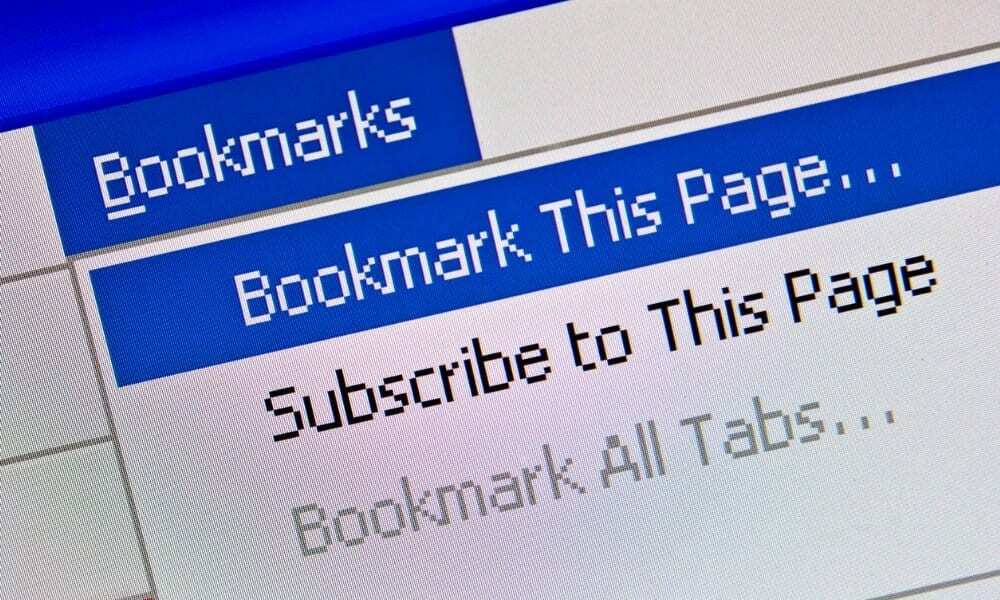
Ste pomotoma izbrisali pomemben zaznamek ali dva v programu Microsoft Edge? S tem priročnikom lahko obnovite izbrisani zaznamek Edge.
Če ste kot večina uporabnikov, ste leta gradili svojo knjižnico zaznamkov (ali priljubljenih) za enostaven dostop do pogosto obiskanih spletnih mest.
Kaj pa se zgodi, če po nesreči izbrišete zaznamek? Lahko naletite na situacijo, ko izbrišete priljubljene, ker mislite, da so stari in nepomembni. Morda boste pomotoma izbrisali celotno mapo, polno pomembnih zaznamkov – ups.
Če uporabljate Microsoft Edge, lahko svoje zaznamke obnovite tako, da sledite spodnjim korakom.
Kako obnoviti izbrisane zaznamke v Edge
Preden začnemo, je pomembno omeniti, za razliko od Chroma, ko izbrišete priljubljeno iz vrstice z zaznamki, je ne morete obnoviti. Pomembno si je torej zapomniti, da lahko izbrisani zaznamek obnovite le z uporabo Upravitelj priljubljenih.
Če želite obnoviti izbrisane zaznamke v Microsoft Edge:
- Odprite brskalnik Edge.
- Kliknite na Nastavitve in več (tri pike) v zgornjem desnem kotu ali pritisnite Alt + F da odprete meni.
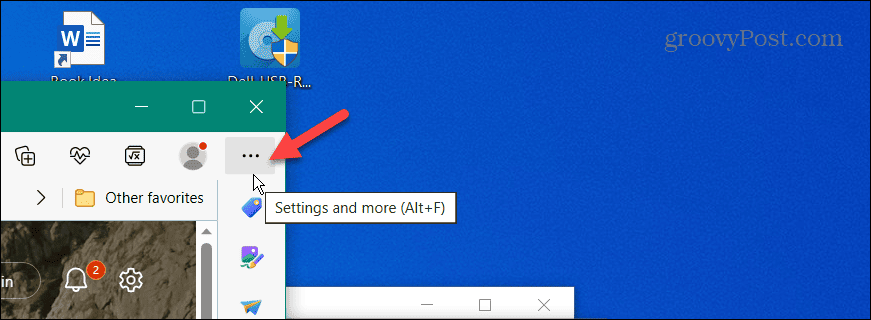
- Izberite Priljubljene iz menija, ki se prikaže.
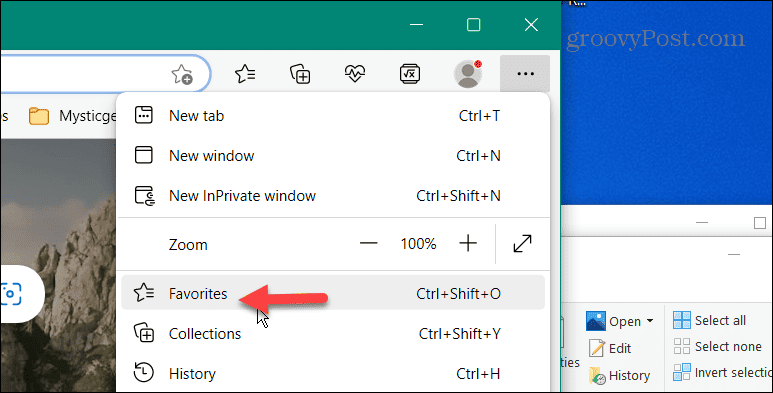
- Kliknite na tri pike gumb menija na Priljubljene meni in izberite Odprite stran s priljubljenimi možnost.
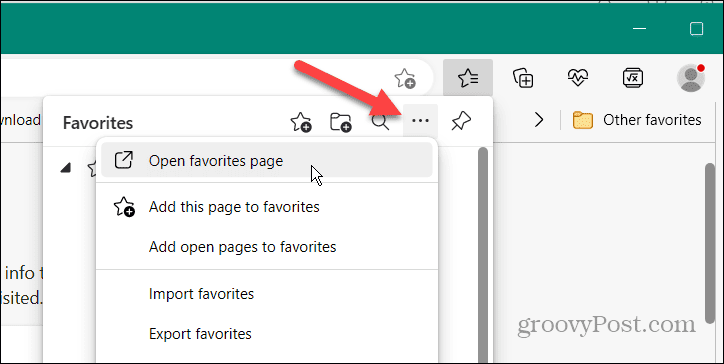
- Na tej strani bodo prikazani vsi vaši zaznamki – izberite enega(-e), ki jih želite odstraniti, in kliknite Izbriši gumb.
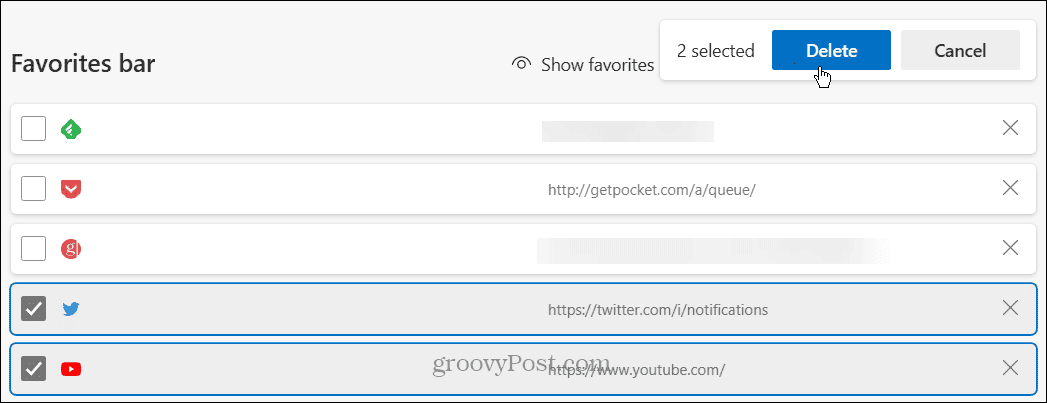
- Edge vam bo dal nekaj sekund pred izbrisom, spremembo pa lahko razveljavite s klikom na Razveljavi gumb.
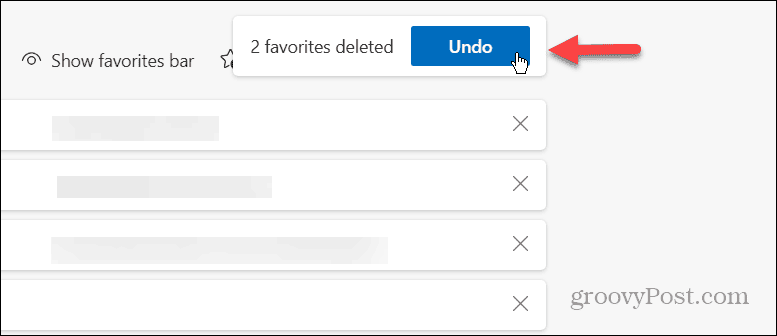
- Vendar pa lahko zamudite možnost razveljavitve spremembe ali nehote izbrišete zaznamek.
- Če želite obnoviti izbrisane priljubljene, pritisnite Ctrl + Z kombinacija tipkovnice.
Po pritisku Ctrl + Z na vaši tipkovnici bodo zaznamki obnovljeni, kot da jih nikoli niste izbrisali. Edge trenutno nima možnosti obnovitve za zaznamke, izbrisane iz vrstice s priljubljenimi, zato boste želeli zagotoviti uporabo razdelka upravitelja za brisanje zaznamkov v Edge.
Če ste uporabnik Firefoxa, lahko uporabite isto bližnjico do obnovite izbrisane zaznamke v Firefoxu. Bližnjica deluje tudi v brskalniku Google Chrome.
Upravljanje vaših zaznamkov
Če morate v programu Microsoft Edge obnoviti pomotoma izbrisane zaznamke, je pomembno, da ne pozabite odpreti upravitelja priljubljenih in uporabiti Ctrl + Z. Medtem ko je Edge brskalnik Chromium, ima Google Chrome prednost, saj lahko obnovite zaznamke ne glede na to, kje so bili izbrisani.
Pomembno je tudi vedeti, da lahko uvoz in izvoz zaznamkov v Edge. To je koristno, če ne sinhronizirate zaznamkov med napravami Windows ali morate obnoviti izbrisane zaznamke. Tudi to ni samo funkcija Edge; ti lahko uvoz in izvoz zaznamkov v Google Chrome.
Bližnjice na tipkovnici pridejo prav. Morda vas bo zanimalo, kako dodeliti a bližnjica na tipkovnici do Chromovih zaznamkov. In vaš brskalnik ni edino mesto, kjer lahko uporabljate zaznamke. Tako lahko na primer uporabite zaznamke v Wordu da bo navigacija po dokumentu bolj dostopna.
Kako najti svoj ključ izdelka Windows 11
Če morate prenesti ključ izdelka Windows 11 ali ga potrebujete samo za čisto namestitev operacijskega sistema,...
